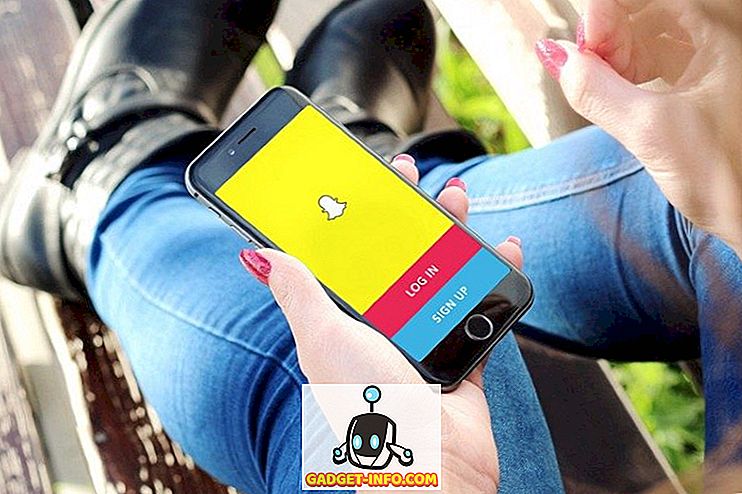أجهزة iPhones هي عبارة عن أجهزة صغيرة ذات مظهر أنيق وقوة حصان تجعلك تشعر وكأنها قطعة رائعة من التكنولوجيا. واجهة المستخدم هي مبسطة ومتسقة و UX جيدة عموما ، وأحيانا مزعجة (إشعارات غير مجمعة ، أنا أتطلع إليك!). بشكل عام ، على الرغم من ذلك ، توفر أجهزة iPhone بعض الميزات الجيدة بالفعل (مثل الصور الحية) وعادةً ما تقوم بتطبيقها بشكل أفضل بكثير من المنافسة. أنا متأكد من أنك تعرف الكثير من ميزات iPhone ، لكنك قد لا تعرف هذا: مخفي داخل تطبيق الإعدادات هو ميزة إمكانية وصول تسمح لك بالتحكم في iPhone بحركات الرأس. نعم أنت سمعت ذالك صحيح!
بمجرد تجاوز مسألة ما ستبدو عليه - تهز رأسك إلى اليسار واليمين - في الأماكن العامة ، تبدو الميزة وكأنها شيء يمكن أن يكون نقطة حوار بين أقرانك. وبالطبع ، فإن الميزة تعني ميزة إمكانية الوصول ، ولكن هذا لا يعني أنه لا يمكنك استخدامها لتباهي وتبدو وكأنها مناسبة داخل فيلم Star Trek. يستفد؟ في ما يلي كيفية تمكين هذه الميزة وتعيين الأشياء والبدء في التحكم في أجهزة iPhone باستخدام حركات الرأس:
السيطرة على اي فون الخاص بك مع حركات الرأس
أول الأشياء أولاً: لا تلومني إذا كنت تبدين سخيفة في الأماكن العامة ، أو إذا كان تاريخك يترك لأنك أبقيت تهز رأسك طوال العشاء.
الآن بعد أن حصلنا على ذلك ، دعنا نركز على المهمة في متناول اليد. فيما يلي الخطوات الموضحة أدناه لتمكين إيماءات الرأس لجهاز iPhone الخاص بك:
1. افتح " الإعدادات" ، وانتقل إلى " عام" -> "إمكانية الوصول".

2. قم بالتمرير لأسفل إلى العنوان الفرعي "التفاعل" ، انقر فوق " تبديل التحكم" وانتقل إلى "Switches".

3. الآن ، اضغط على "إضافة مفتاح جديد" -> "كاميرا".

4. حدد "حركة الرأس اليسرى" واختر "Switch Action" الذي تريد تخصيصه له.
- اخترت "مركز الإشعارات" ، ولكن يمكنك اختيار الوظيفة التي تريد تخصيصها لها.

9. الآن ، اختر "حركة الرأس اليمنى" واختر "تبديل الإجراء" الذي تريد تخصيصه له.
- اخترت "Siri" ، ولكن مرة أخرى ، يمكنك اختيار ما تريد أن يفعله iPhone عند تحريك رأسك إلى اليمين.

10. هذا هو الإعداد ، والآن انتقل مرة أخرى إلى الشاشة الرئيسية "تبديل التحكم" . يمكن العثور عليه في الإعدادات -> عام -> إمكانية الوصول -> تبديل التحكم
11. في الجزء العلوي من الشاشة ، قم بتمكين "تبديل التحكم"

12. قم بتحريك رأسك إلى اليسار ، وسيقوم الهاتف بتنفيذ الوظيفة التي خصصتها لـ "حركة الرأس اليسرى" ؛ في حالتي ، فتح "مركز الإشعارات" ، حرك رأسك بشكل صحيح ، وسيقوم الهاتف بتنفيذ الوظيفة التي خصصتها لـ "حركة الرأس اليمنى" ؛ في حالتي ، أطلقت "سيري" .

يتم الآن تمكين إيماءات الرأس على iPhone الخاص بك.
ملاحظة: يمكنك ضبط إيماءات حركة الرأس على إجراءات مثل "اضغط" لاستخدام هاتفك بالكامل باستخدام إيماءات الرأس. ومع ذلك ، هذا هو بطيء للغاية وليس على الإطلاق متعة.
تحسين الحساسية لتسهيل التحكم
الآن بعد أن قمت بإعداد التحكم في الإيماءة بنجاح على جهاز iPhone الخاص بك ، حان الوقت لتعديله حسب تفضيلك. ربما لاحظت أنك بحاجة إلى تحريك رأسك (إلى اليسار أو اليمين) بشكل واضح جدًا حتى يتمكن جهاز iPhone من تشغيل إجراء التبديل. لحسن الحظ ، يمكن تغيير الحساسية للحركات ، وإن كان بمستوى تحكم منخفض للغاية. إذا كانت الميزة تعمل بشكل جيد بالنسبة لك بشكل افتراضي ؛ عظيم! إذا لم يكن كذلك ، اتبع التعليمات التالية لزيادة حساسية إيماءة جهاز iPhone الخاص بك.
1. افتح " الإعدادات" ، وانتقل إلى " عام" -> "إمكانية الوصول"

2. قم بالتمرير لأسفل إلى العنوان الفرعي "التفاعل" ، وانقر فوق " تبديل التحكم" -> "تبديل الاستقرار"

3. هناك عدة خيارات هنا يمكنك تحريرها وفقًا لتفضيلاتك.
- عقد المدة
- رئيس حركة الحساسية
4. يتيح ضبط "حساسية حركة الرأس" أولاً. اضغط على الخيار الذي يقول "Head Movement Sensitivity"
- تغيير الحساسية من "منخفضة" إلى "عالية"

5. انتقل "للخلف" واضغط على "الاحتفاظ بالمدة" . قم بتشغيله واتركه بالقيمة الافتراضية التي تبلغ 0.10 ثانية

جرب "تبديل التحكم" الآن ، ويجب أن تعمل مع حركات رأس أصغر لتحريك الإجراءات المقابلة.
انظر أيضا: كيفية إنشاء أفلام الموسيقى الخاصة بك مع Triller على Android و iPhone
اعجاب الجميع
قد تشعر هذه الميزة بالحيوية ، ولكن لديها الكثير من الإمكانات. حتى مع وجود تحركين للرأس فقط ، فإن القدرة على تشغيل التطبيقات أو التحكم في هاتفك باستخدام إيماءات كهذه ، يمكن أن تكون بمثابة نعمة في الكثير من المواقف حيث لا يمكنك الوصول إلى الشاشة فعليًا. يمكن أن يكون أيضًا نقطة حوار في حفلة.
هناك الكثير للاستكشاف والتغيير في قسم iPhone's Accessibility. جرب ذلك ، عدّل مدة التعليق إلى قيم مختلفة من أجل العثور على أفضل ملاءمة ، والتلاعب بالميزات الأخرى المتوفرة في "إمكانية الوصول" ، وإخبارنا بتجربتك في التعليقات أدناه.